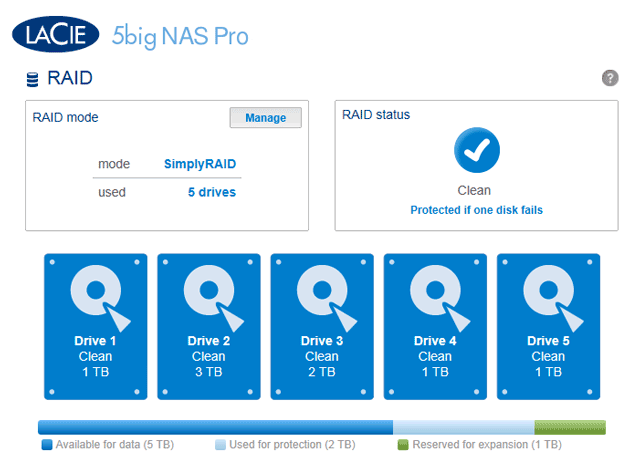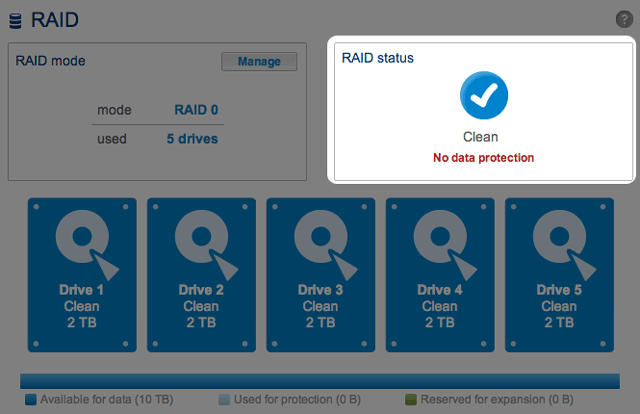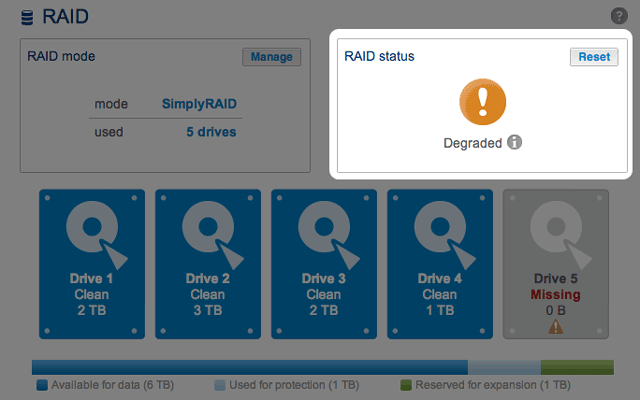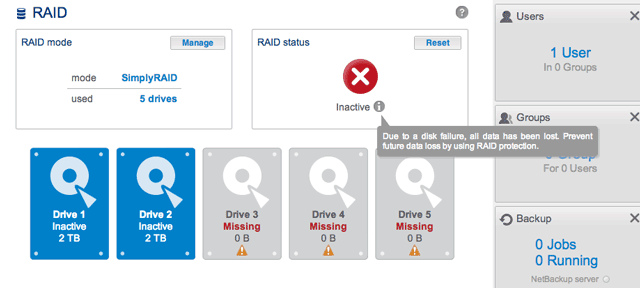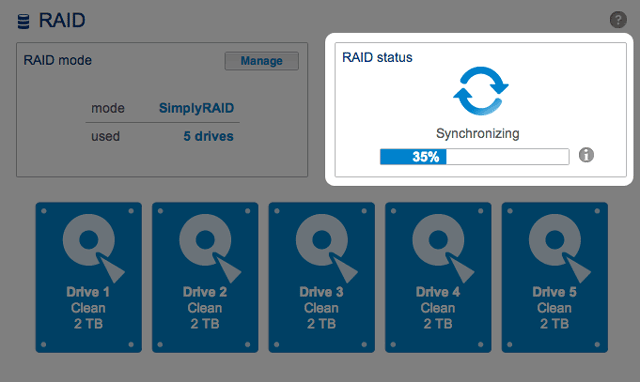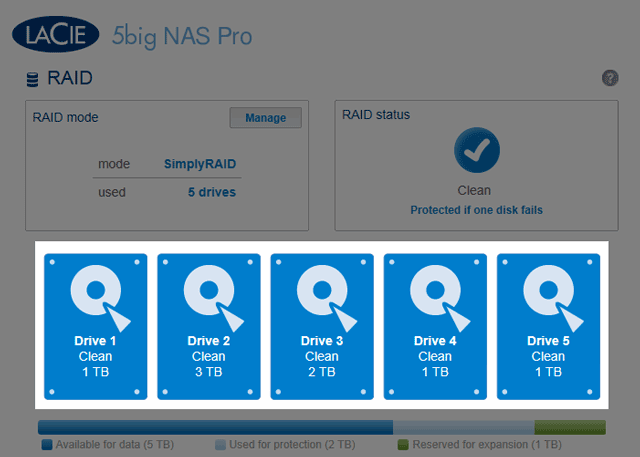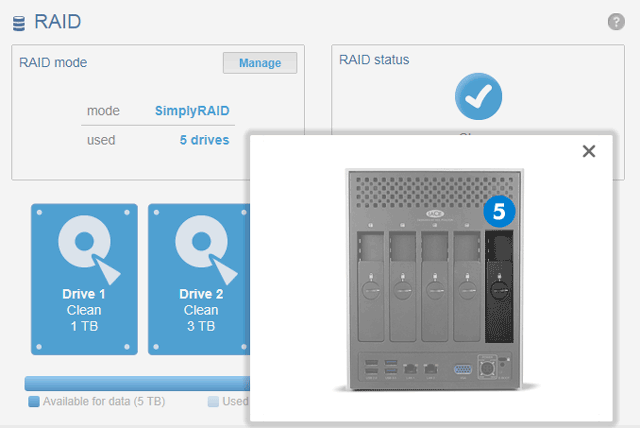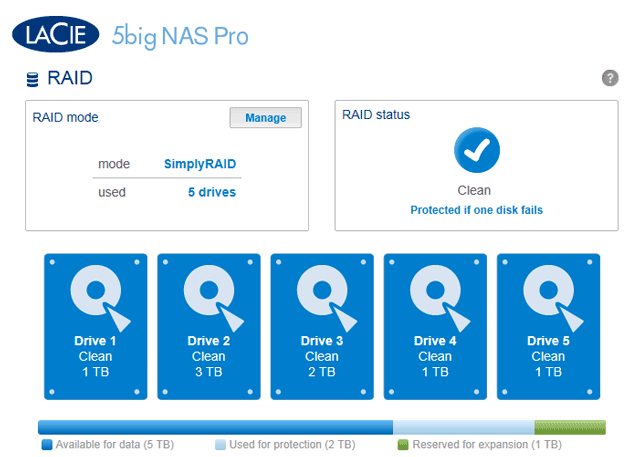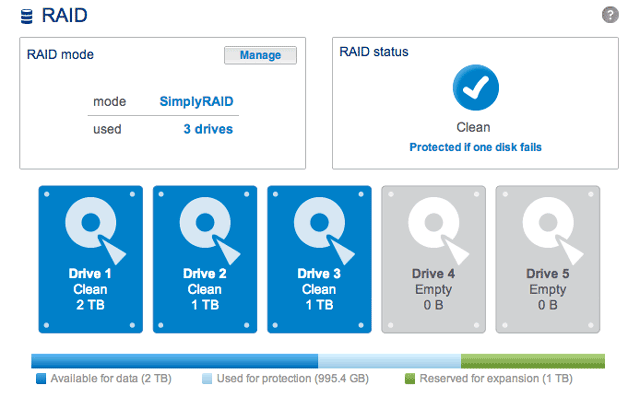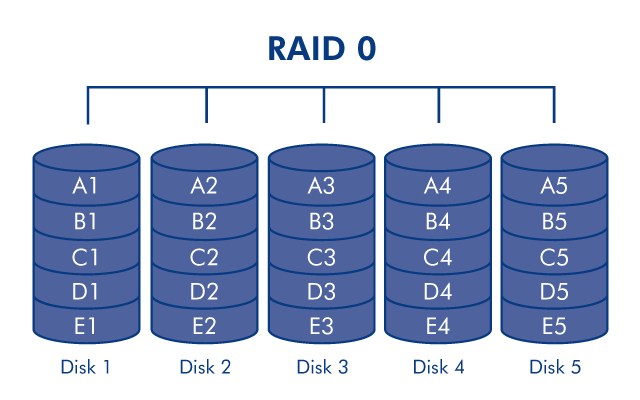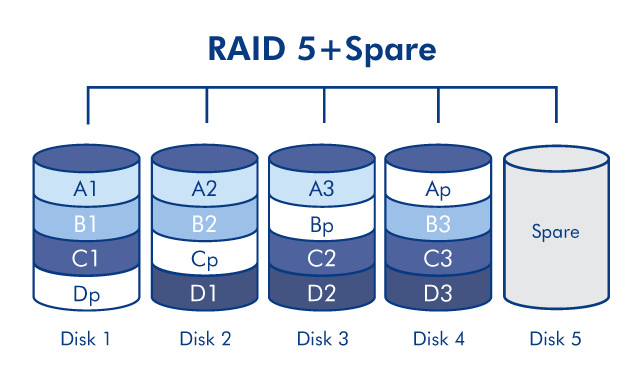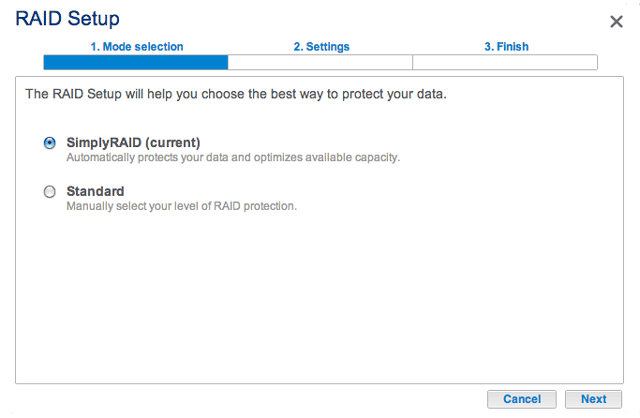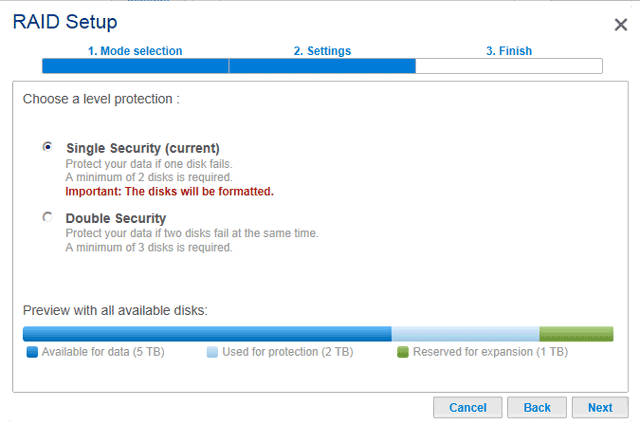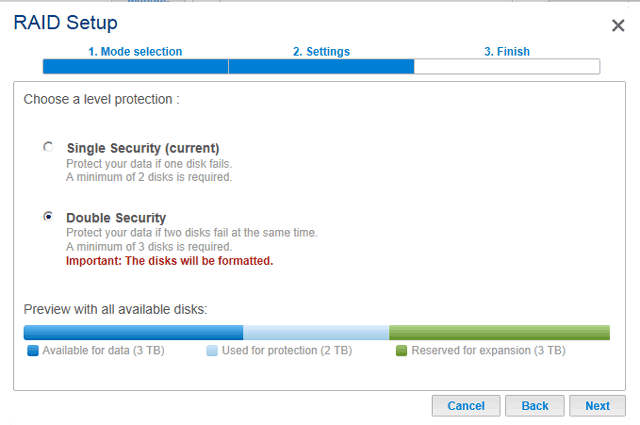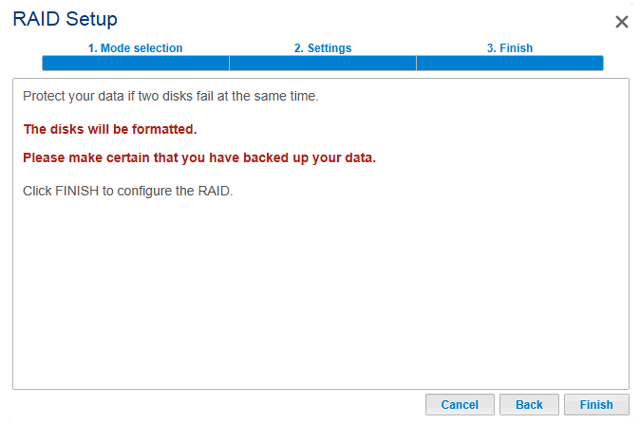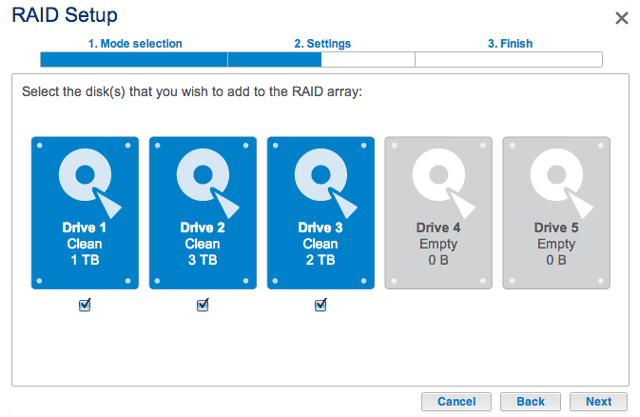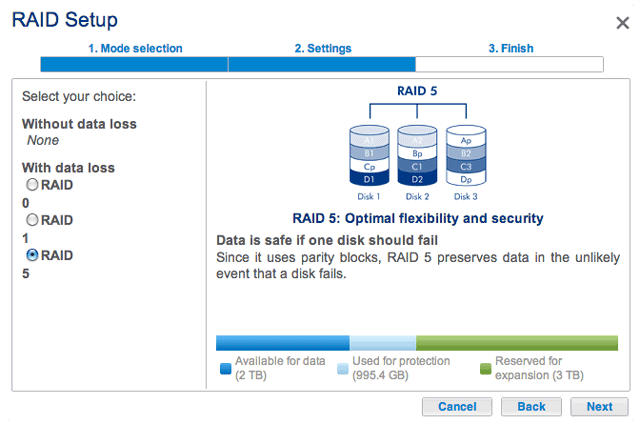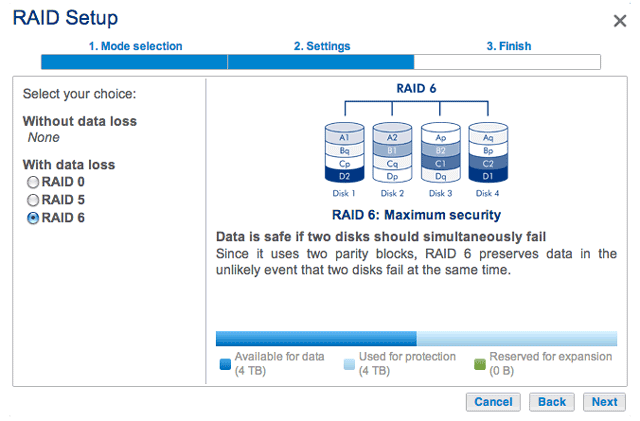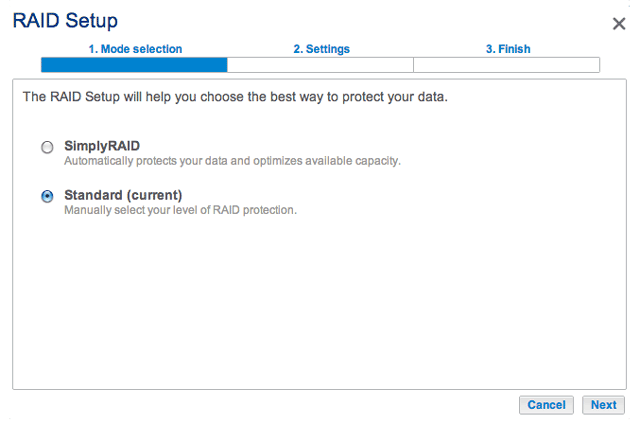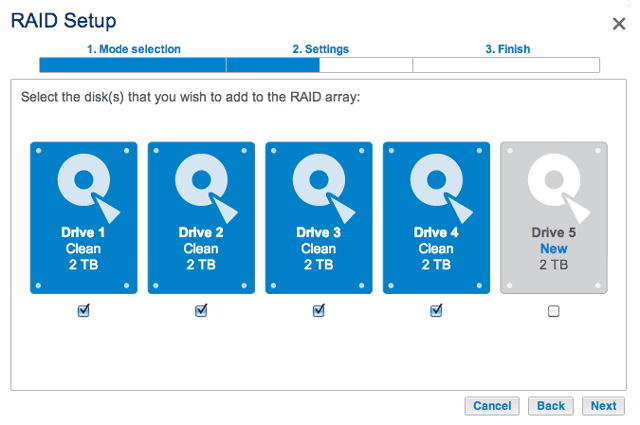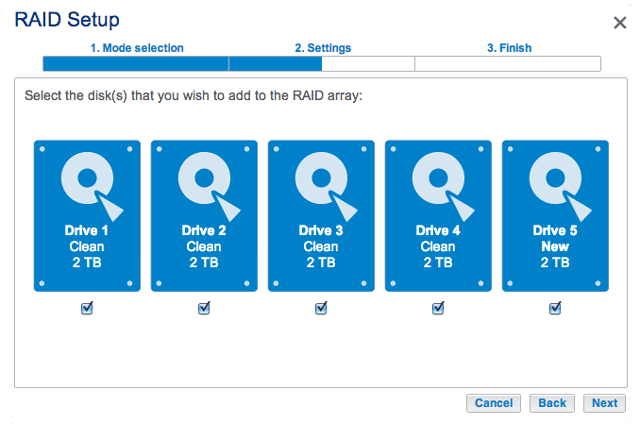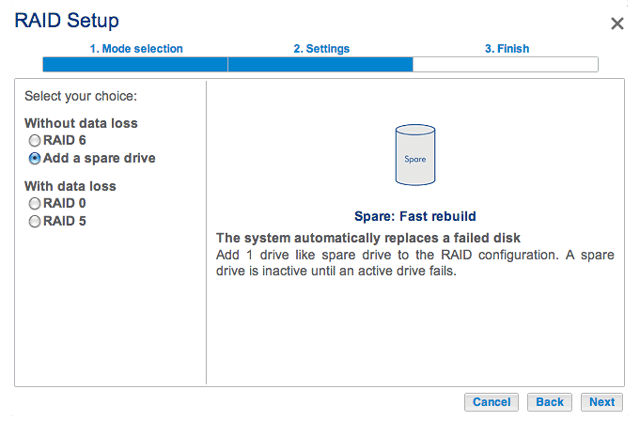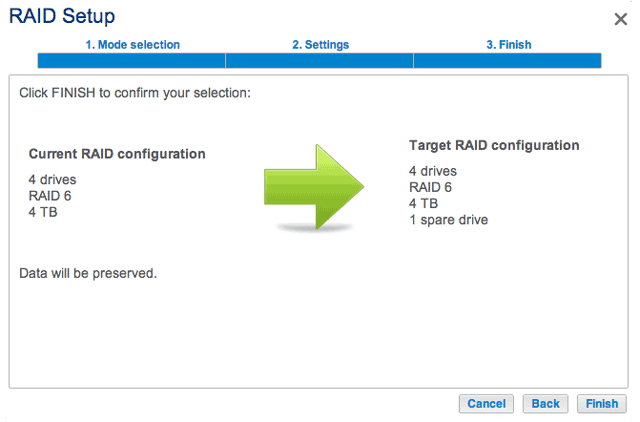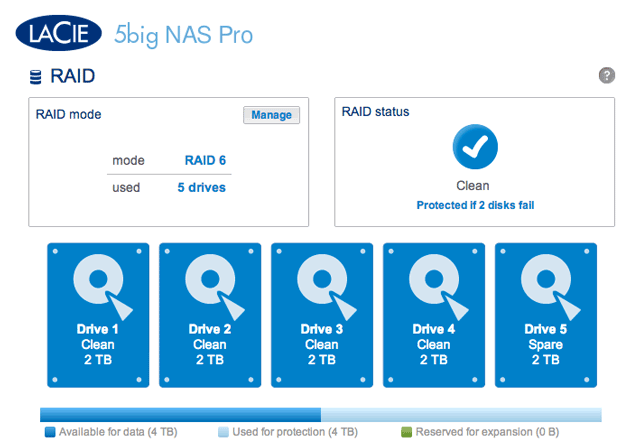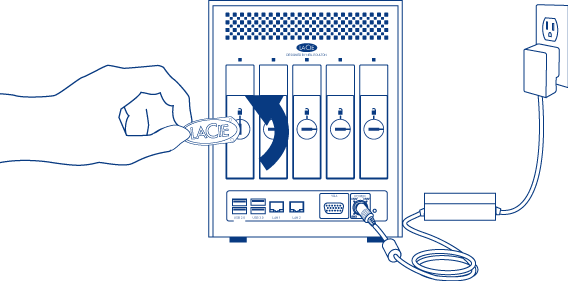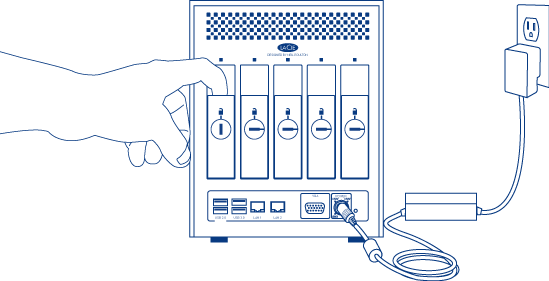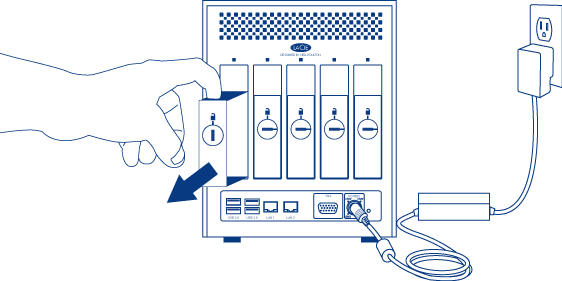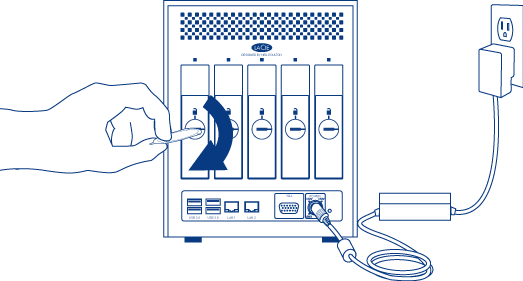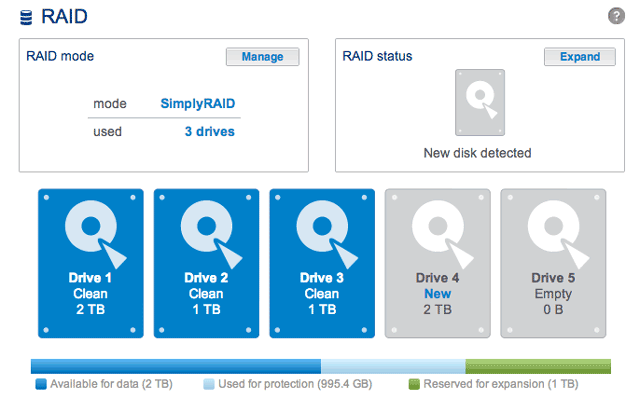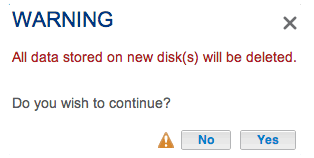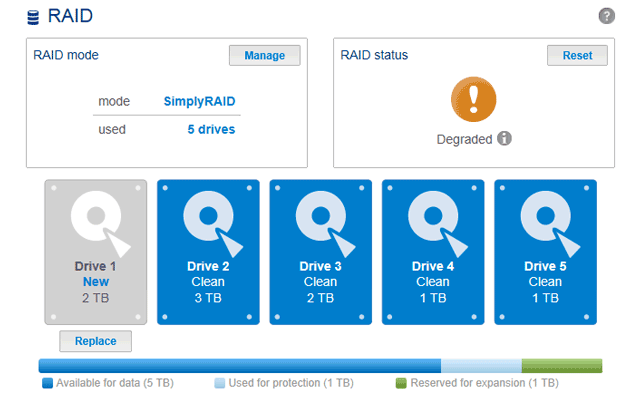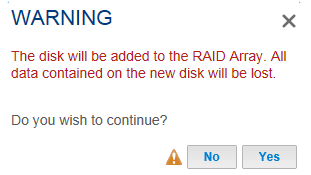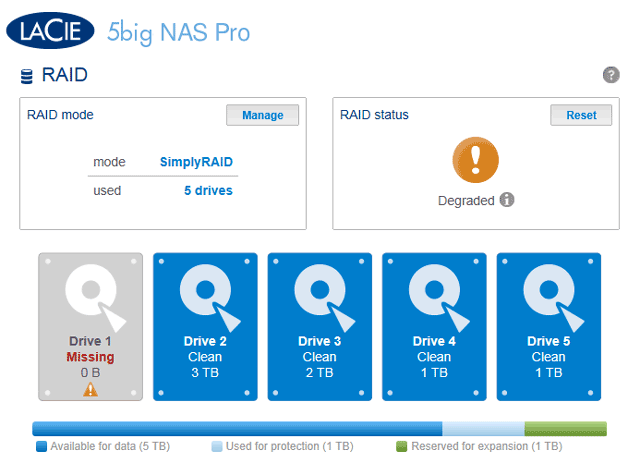Outils d'utilisateurs
Outils du Site
Table des matières
Gestion du RAID - LaCie 5big NAS Pro
Votre LaCie 5big NAS Pro optimise les performances et la capacité du disque avec LaCie SimplyRAID. Quelle que soit la capacité de vos disques, LaCie SimplyRAID prépare l'espace de stockage du LaCie 5big NAS Pro pour une utilisation immédiate, ainsi que pour de futures augmentations de capacité. LaCie SimplyRAID s'adapte à vos besoins de stockage en vous offrant notamment les possibilités suivantes :
- Installation de disques de capacité variable (1 To, 2 To et 3 To)
- Remplacement des disques de faible capacité par des disques de capacité supérieure
- Mise à niveau de la capacité de stockage sans suppression ni déplacement des données
- Protection des données sans affecter le niveau de performances
Si LaCie vante les mérites de LaCie SimplyRAID, la page Tableau de bord - RAID vous permet également de configurer manuellement le RAID.
Modification des paramètres du RAID
Mode RAID
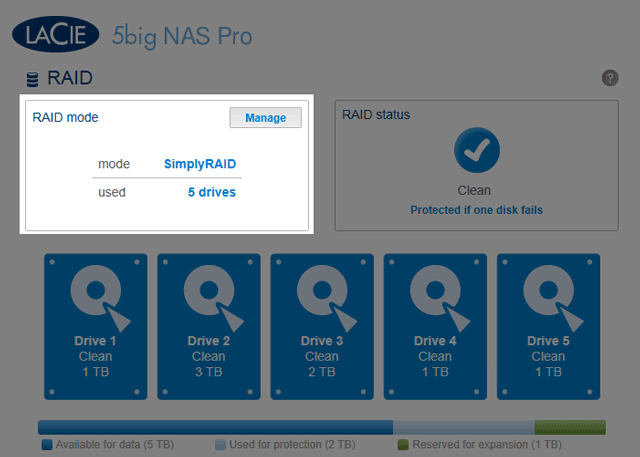
Cette fenêtre présente le programme RAID actuel de votre NAS LaCie, ainsi que le nombre de disques impliqués dans ce programme.
État du RAID
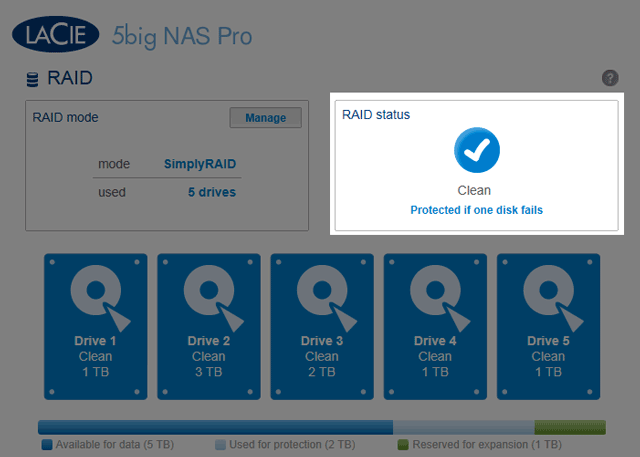
Cette fenêtre vous permet de savoir si la matrice est en bon état, dégradée ou en cours de synchronisation.
Voir État du RAID : augmenter la capacité, remplacer et réinitialiser pour connaître la procédure pour augmenter la capacité de la matrice et remplacer des disques.
Plan des disques durs
Répartition du stockage
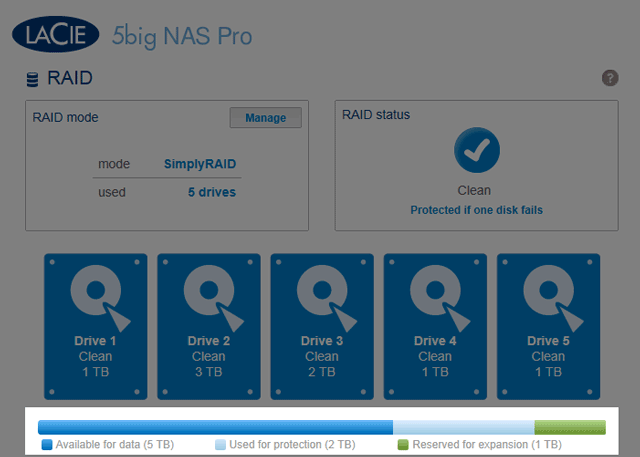
La barre multicolore située sous les disques permet d'avoir un rapide aperçu de l'espace de stockage du LaCie 5big NAS Pro, tel que réparti par LaCie SimplyRAID.
- Bleu foncé : capacité de stockage destinée aux données.
- Bleu clair : protection en cas de défaillance d'un ou de deux disques. La partie bleu clair de cette barre varie selon s'il s'agit d'un système de protection des données sur un ou deux disques.
- Vert : capacité du disque qui s'étend au-delà du niveau RAID attribué par LaCie SimplyRAID. Cet espace est réservé à une éventuelle augmentation de capacité, que vous ajoutiez de nouveaux disques ou des disques de capacité supérieure.
Capacité de stockage et répartition des données
Facteurs déterminant la capacité disponible :
- le nombre de disques dans le boîtier
- la capacité de stockage de chaque disque (voir remarque ci-dessous sur les capacités mixtes)
- Mode RAID
- Sécurité sur un disque ou deux disques
Exemples :
À propos des modes RAID
Reportez-vous au tableau ci-dessous pour obtenir une présentation des différents modes RAID et consultez les descriptions pour plus de détails. À noter que l’Assistant de configuration RAID offre un résumé de ces informations dans le tableau de bord.
| Mode RAID | Disques durs minimum | Capacité | Protection | Performances | Paramètres d’usine |
|---|---|---|---|---|---|
| SimplyRAID | 2 | Optimisée |  |  | Oui |
| RAID 0 | 2 | 100 % |  |  | – |
| RAID 1 | 2 | 50 % |  |  | – |
| RAID 5 | 3 | 60 % - 75 % (estimation qui varie en fonction de la configuration des disques) |  |  | – |
| RAID 6 | 4 | 60 % (estimation qui varie en fonction de la configuration des disques) |  |  | – |
Pour la protection des données, les configurations RAID reposent sur un pool de disques durs de capacité équivalente. Au lieu de perdre l'espace inactif des disques durs dans des environnements à disques mixtes, SimplyRAID préserve cet espace supplémentaire pour l'ajout ultérieur de nouveaux disques dans le boîtier. Contrairement aux modèles RAID standard, vous pouvez facilement augmenter la capacité de la matrice sans perdre de données. Exemple : deux disques de 1 To permettent de créer une matrice RAID 1 sans surcharge de la capacité des disques. En revanche, la combinaison d'un disque de 1 To avec un disque de 2 To permet de sécuriser uniquement 1 To de données dans la mesure où les données ne peuvent pas excéder la capacité de stockage du disque le plus petit. SimplyRAID calculera l'excès de débit et le préparera pour la future extension du disque.
RAID 0 (également appelé mode Spanning sur certains périphériques LaCie) est le mode RAID le plus rapide. Dans une matrice RAID 0, les capacités disponibles sur chaque disque sont ajoutées afin qu'un seul volume logique soit installé sur l'ordinateur. Vous bénéficiez ainsi de performances optimales, en revanche, aucune protection ne sera assurée en cas de défaillance d’un disque.
Le niveau RAID 1 est un mode RAID sécurisé disponible si le LaCie 5big NAS Pro ne compte que deux disques installés. Le niveau RAID 1 sécurise les données dans la mesure où toutes ces données sont écrites simultanément sur chaque disque. En cas de défaillance d’un disque, les données restent accessibles sur l’autre disque. Étant donné que les données sont enregistrées deux fois, les performances sont légèrement réduites. Le niveau RAID 1 est un bon choix si vous privilégiez la sécurité à la vitesse. Toutefois, le niveau RAID 1 réduit également de 50 % l’espace disque disponible dans la mesure où chaque octet de données doit être écrit sur chaque disque dur.
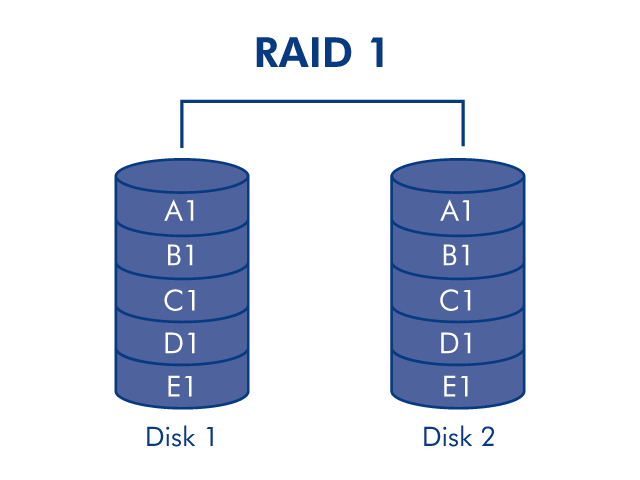
Avec le niveau RAID 5, les données sont réparties en bandes sur tous les disques (trois au minimum) et un bloc de parité pour chaque bloc de données (P sur l’illustration ci-dessous) est écrit sur la même bande. En cas de défaillance d'un disque physique, les données du disque défectueux peuvent être reconstruites sur un disque de rechange. Aucune donnée n’est perdue en cas de défaillance d’un seul disque ; en revanche, si un deuxième disque tombe en panne avant la reconstruction des données sur un disque de rechange, toutes les données de la matrice seront perdues.
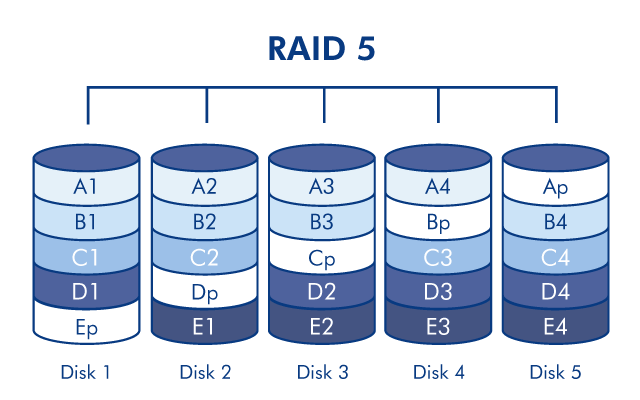
Avec le niveau RAID 6, les données sont réparties en bandes sur tous les disques (quatre au minimum) et deux blocs de parité pour chaque bloc de données (p et q sur l’illustration ci-dessous) sont écrits sur la même bande. En cas de défaillance d'un disque physique, les données du disque défectueux peuvent être reconstruites sur un disque de rechange. Ce mode RAID peut prendre en charge deux disques défaillants, sans aucune perte de données. Le niveau RAID 6 garantit une reconstruction plus rapide des données issues d’un disque défaillant.
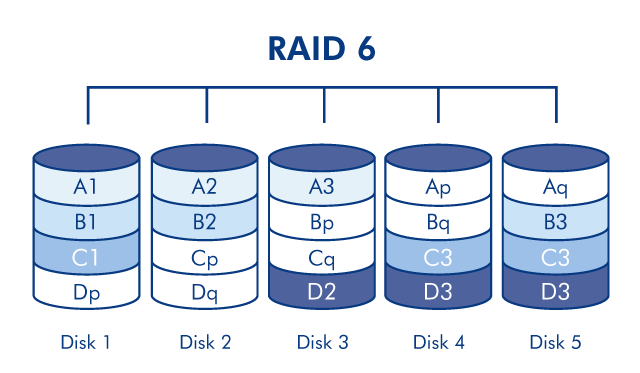
RAID 1 + disque(s) de rechange, RAID 5 + disque(s) de rechange et RAID 6 + disque de rechange
| Mode RAID | Nbre maximum de disque(s) de rechange |
|---|---|
| RAID 1 | 3 |
| RAID 5 | 2 |
| RAID 6 | 1 |
Dans une configuration RAID 1, les mêmes données sont écrites sur tous les disques durs de la matrice. Avec des niveaux RAID 5 et RAID 6, les données sont accessibles à partir des blocs de parité. Dans les deux cas, la matrice RAID est dotée d'un disque de rechange à chaud permettant de reconstruire le système en cas de défaillance d'un disque. Si un disque dur tombe en panne dans une matrice RAID, les données sont immédiatement copiées ou reconstruites sur le disque de rechange à chaud. Lorsque la matrice RAID est dotée d'un disque de rechange, vous n'avez pas besoin d'attendre un disque de rechange, ce qui constitue un avantage certain.
Une fois le disque défaillant remplacé, le disque de rechange devient le nouveau disque de rechange à chaud. En cas de défaillance d’un seul disque, aucune donnée n’est perdue ; en revanche, si un deuxième disque tombe en panne avant que le système n'ait pu reconstruire les données sur un disque de rechange, toutes les données de la matrice seront perdues. Il est possible de créer une matrice avec plusieurs disques de rechange.
Voir Assistant de configuration RAID pour connaître la procédure de création d'un disque dur de rechange (uniquement disponible en mode Standard. LaCie SimplyRAID optimise l'espace disque pour vous.)
Assistant de configuration RAID
Pour exécuter l'Assistant de configuration RAID, procédez comme suit. Vous pouvez sélectionner :
- LaCie SimplyRAID : l'agent de configuration RAID intelligent de LaCie.
- RAID manuel : configurez votre matrice à l'aide de modèles RAID standard basés sur le nombre de disques dans le boîtier.
- Cliquez sur le bouton Gérer pour lancer l’Assistant de configuration RAID.
- Sélectionnez le niveau de sécurité, puis cliquez sur Suivant. À noter que toutes les données des disques doivent être supprimées pour créer la configuration RAID initiale. Les mises à jour ultérieures des capacités de stockage n'entraîneront pas la suppression des données.
Le choix du niveau RAID est déterminé par le nombre de disques dans la matrice. Exemple : une configuration à trois disques vous permet de choisir un niveau RAID 0, RAID 1 ou RAID 5. Une configuration à quatre ou cinq disques permet d'opter pour un niveau RAID 0, RAID 5 ou RAID 6.
Ajouter un disque de rechange : si vous envisagez de créer une matrice avec un disque de rechange, il convient de garder au moins une baie de disque dur libre. Exemple : une matrice RAID 6 à quatre disques exige de créer un niveau RAID 6 avec les quatre premiers disques (de gauche à droite) avant de passer à la section suivante pour y ajouter le cinquième disque dur comme disque de rechange.
- Cliquez sur le bouton Gérer pour lancer l’Assistant de configuration RAID, puis sur Standard pour une configuration manuelle.
- Choisissez un niveau RAID. Cliquez sur le bouton du mode RAID pour obtenir une explication de ses points forts et de ses faiblesses. Si vous reconfigurez le niveau RAID, le passage à un nouveau mode entraînera la suppression des fichiers sur les partages existants, mais la configuration du tableau de bord ne sera pas affectée.
- Cliquez sur Suivant.
- Consultez les informations, puis cliquez sur Terminer pour confirmer le mode RAID. Cliquez sur Oui à la dernière invite.
RAID manuel + disque de rechange
Avant d'ajouter un disque dur de rechange, procédez comme indiqué ci-avant (Standard (Manuel)) pour créer la matrice. Lors de la création de la matrice, veillez à laisser une baie de disque dur libre pour le disque de rechange. Procédez comme suit pour les matrices RAID 1, RAID 5 ou RAID 6.
- Si vous n'avez pas introduit de disque(s) dur(s) de rechange dans le NAS LaCie, reportez-vous à la section Remove/Insert a Hard Disk pour obtenir des instructions. Pour pouvoir ajouter un disque de rechange, au moins un Nouveau disque dur doit apparaître sous Tableau de bord > RAID.
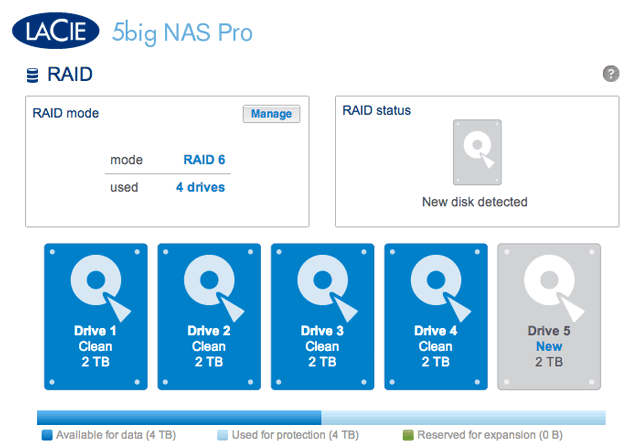
- Cliquez sur Gérer.
Durée de la reconstruction
La reconstruction d’une matrice RAID protégée demande plusieurs heures. Ce temps varie selon la capacité des disques durs et les ressources disponibles sur votre NAS LaCie (les tâches simultanées telles que les sauvegardes ou les téléchargements de torrent ralentissent ce processus de reconstruction). Le passage à un mode RAID non protégé (ex. : RAID 0) demande moins de cinq minutes. À noter que les données restent accessibles pendant la reconstruction.
État du RAID : augmenter la capacité, remplacer et réinitialiser
La fenêtre État du RAID vous informe des changements au niveau de la matrice, lesquels peuvent nécessiter une intervention de votre part. Procédez comme suit pour :
- retirer et/ou introduire un disque
- effectuer l'une des opérations suivantes :
- Augmenter la capacité de votre matrice RAID avec un nouveau disque
- Remplacer un disque manquant ou défaillant
- Réinitialiser la configuration RAID avec les disques disponibles
Remplacement/extension de disques durs avec des matrices protégées et non protégées
Matrices RAID non protégées et échange/augmentation de la capacité des disques durs :
- Le retrait d’un disque dur d’une matrice RAID 0, lorsque le périphérique est sous tension, représente un risque de perte de données. Pour éviter tout problème, arrêtez le NAS LaCie avant le retrait de disques sains. Réinstallez les disques durs dans leur baie respective avant de mettre le NAS LaCie sous tension.
- En cas de défaillance d'un disque dur ou si vous souhaitez augmenter la capacité de stockage, les données seront perdues lors d'un remplacement/échange de disques durs.
Matrices RAID protégées et échange/augmentation de la capacité des disques durs : si votre matrice est protégée (ex. : RAID 1), vous pouvez déposer un disque dur lorsque l'appareil est allumé sans endommager la matrice ni perdre de données. Processus appelé « Permutation à chaud ». Dans la plupart des cas, LaCie recommande la permutation à chaud lors du remplacement ou de l'augmentation de la capacité de stockage des disques durs du NAS LaCie. Si, par exemple, vous insérez des disques durs contenant des données d'un autre NAS LaCie (ex. : d'un LaCie 2big NAS vers un LaCie 5big NAS Pro) ou procédez à un échange, vous risquez de rencontrer des problèmes lors du premier démarrage du NAS LaCie actuel.
Pour le remplacement ou l'augmentation de la capacité de stockage des disques durs dans une matrice RAID protégée :
- intervenez lorsque le NAS LaCie est sous tension (permutation à chaud).
- utilisez des disques durs propres (sans donnée).
Suppression/Insertion d'un disque dur
- Introduisez délicatement le tiroir dans une baie de disque dur vide. Lorsque le tiroir est quasiment introduit et si vous ressentez une certaine résistance, appuyez fermement sur la poignée du tiroir à disque jusqu’à ce que vous sentiez le disque glisser en place et jusqu’à ce que la poignée soit alignée sur l’arrière du boîtier du NAS LaCie.
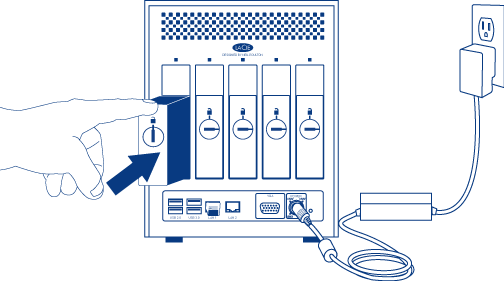
Augmentation de la capacité des disques durs de la matrice RAID
LaCie SimplyRAID vous permet d'augmenter votre capacité de stockage totale en retirant des disques durs (un à la fois) que vous remplacez par des disques durs de capacité plus importante. Il est impossible de remplacer les disques durs existants par des disques durs de capacité inférieure. À noter que les données stockées sur le nouveau disque seront supprimées.
Les consignes ci-après portent sur l'augmentation de la capacité de stockage d'un châssis LaCie 5big NAS Pro doté de logements libres ou vides. Si vous échangez un disque dur de votre matrice par un disque dur de capacité supérieure, veuillez respecter les instructions de la rubrique Remplacement d'un disque manquant ou défaillant.
- Introduisez un nouveau disque dur dans un logement disponible du LaCie 5big NAS Pro (voir Suppression/Insertion d'un disque dur pour obtenir des instructions). Veuillez faire preuve de patience pendant que le tableau de bord du NAS LaCie collecte des informations sur le nouveau disque dur.
Pour connaître la procédure d'échange d'un disque dur de votre matrice RAID protégée par un disque dur de capacité supérieure, veuillez suivre les consignes relatives au LaCie 2big NAS : Augmentation de la capacité du disque.
Pour plus d'informations sur l'augmentation de la capacité d'une matrice RAID protégée après avoir ajouté un nouveau disque dur dans un logement libre ou vide, reportez-vous à la section Assistant de configuration RAID. Cliquez sur le lien Manuel + disque de rechange pour pouvoir utiliser le nouveau disque comme disque de rechange ou ajouter la capacité de stockage à la matrice.
Assurez-vous de sélectionner le bouton radio correspondant à votre matrice RAID sous l'en-tête Sans perte de données (étape 6).
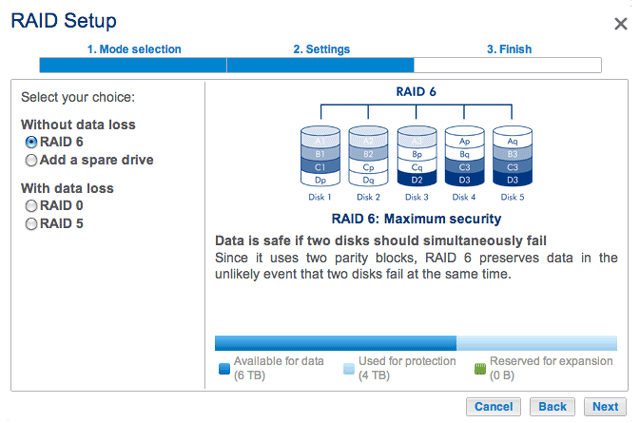
Remplacement d'un disque manquant ou défaillant
Si vous avez configuré votre RAID de manière Standard (configuration manuelle contrairement à SimplyRAID), la capacité du nouveau disque doit être égale ou supérieure à celle du disque remplacé.
- Déposez le disque défaillant et introduisez un nouveau disque dur comme indiqué ci-avant.
- Allez dans Tableau de bord > RAID. Le disque dur récemment introduit est alors étiqueté Nouveau.
- En cas de configuration SimplyRAID, RAID 1, RAID 5 ou RAID 6 sur le LaCie 5big NAS Pro :
- Vous pouvez continuer à utiliser le NAS LaCie lors de la synchronisation du RAID.
- Si le LaCie 5big NAS Pro est configuré en RAID 0 :
- Cliquez sur le bouton Gérer pour lancer l’Assistant de configuration RAID.
Le tableau de bord n’est plus accessible durant le court instant que dure la configuration du RAID. Sur les matrices RAID protégées, vous pouvez continuer à accéder aux fichiers stockés sur votre NAS LaCie lors de la synchronisation du RAID.
Réinitialisation de la matrice RAID (SimplyRAID uniquement)
En cas de défaillance d'un disque dur de la matrice et en l'absence d'un disque de rechange, cliquez sur le bouton Réinitialiser pour reconfigurer le RAID. Le bouton Réinitialiser permet d'optimiser la configuration RAID à l'aide des disques restants. LaCie vous recommande de sauvegarder vos fichiers dans la mesure où toutes les données seront supprimées lors de la création de la nouvelle matrice RAID.

 Imprimer la page
Imprimer la page Enregistrer la page au format PDF
Enregistrer la page au format PDF